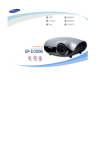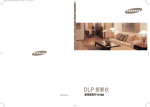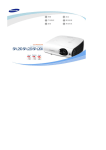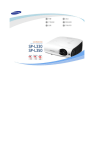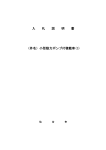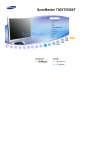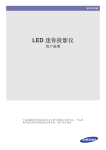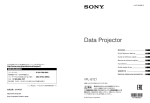Download Samsung SP-D400S 用户手册
Transcript
请仔细阅读以下注意事项并按要求使用本产品,以免造成任何人体伤害或产品损坏。 不遵守本符号提示的说明可能会导致人身伤害甚至死亡。 不遵守本符号提示的说明可能会导致人身伤害甚至死亡,或造成本产品损坏或财产损失。 | 电源相关内容 | 安装相关内容 | 清洁与使用相关内容 | [此处提供的图片仅供参考,不适用于所有的情况(或国家)。] 请务必将此插头插紧,否则可能会引起火灾。 z 插头没插紧可能会引起火灾。 请勿使用松动的电源插座或破损的电源线。 z 否则有触电或引起火灾的危险。 任何情况下都切勿用湿手触碰电源插头。 z 否则有触电的危险。 请勿将多台设备的电源插头插到一个墙壁插座上。 z 有引起火灾的危险。 请勿将重物压在电源线上。防止弯曲、拉扯或缠绕电源线。 z 否则有触电或引起火灾的危险。 在搬动本产品之前,请确保电源已关闭,并将电源线从墙壁插座上拔下。此外,在搬动 前请确保已断开本产品与其他设备的所有连接线缆。 z 如果在搬动本产品之前未断开电源线,那么就有可能损坏电源线,并可能引起火 灾或触电。 要断开设备的电源,必须将插头从电源插座拔出,因此电源插头应易于操作。 z 这有可能造成电击或起火。 始终记住要握住电源插头(而非电源线)拔下设备电源插头。 z 有引起火灾的危险。 在清洁本产品之前,请先拔下电源插头。 z 否则有触电或引起火灾的危险。 | 电源相关内容 | 安装相关内容 | 清洁与使用相关内容 | 为了防止发生火灾,请确保本产品始终远离蜡烛或其他明火。 z 有引起火灾的危险。 在将本产品安装到柜子中或搁板上时,请勿将本产品的前部突出到柜子或搁板的外面。 z 坠落本产品可能会损坏产品或造成人身伤害。 将电源线远离加热器。 z 否则电源线的包层可能会熔化,从而导致触电或火灾。 请勿将本产品安装在有油、烟、湿汽或有水(雨水)的地方,也不要将其安装在车辆 上。 z 否则有触电或引起火灾的危险。 请勿将本产品安装在书柜或壁橱等通风不良的地方。 z 否则可能会引起火灾或损坏产品。 请勿将本产品安装在不稳固的地方,例如支撑面积小于本产品的支架。 z 请确保将产品置于儿童接触不到的地方。 本产品可能跌落,从而造成人身伤害。 如发生闪电情况,请立即将系统关闭,并从墙壁插座上拔下电源插头。 z 否则有触电或引起火灾的危险。 请确保本产品的通风孔未被桌布或窗帘阻塞。 z 否则可能会引起火灾或损坏产品。 将本产品小心地轻放在地面上。 z 否则可能会损坏产品或造成人身伤害。 搬动本产品时小心产品坠落。 z 否则可能会损坏产品或造成人身伤害。 将本产品置于儿童无法触及的地方。 z 请确保将产品置于儿童接触不到的地方。 本产品可能跌落,从而造成人身伤害。 | 电源相关内容 | 安装相关内容 | 清洁与使用相关内容 | 切勿将筷子、钢丝和手钻等金属物体或火柴和纸张等易燃物品塞入本产品的通风孔、 PC/Video 端口和电源端子。 z 否则有触电或引起火灾的危险。 如果有异物或水进入本产品,请立即关闭电源, 将插头从墙壁插座拔出,并联系服务中心 请勿拆卸或尝试修理或改装本产品。 z 当产品需要修理时,请联系 服务中心。 否则有触电或引起火灾的危险。 请勿让本产品接近易燃喷剂或其他类似物品。 z 否则有引起火灾或爆炸的危险。 请勿将装有水的容器、花瓶、饮品、化学品、小金属物品或重物放置在本产品上。 z 若有任何物体或液体进入本产品,可能会导致触电、火灾或人身伤害。 请勿让儿童将玩具、饼干等物品放置在本产品上。 z 如果儿童试图伸手够这些物品,本产品可能会坠落并伤害到儿童。 切勿正视产品前部的光柱,或将图像投射到眼睛上。 z 否则会造成极大危险,特别是对儿童。 将电池从遥控器中取出后,小心不要让儿童将电池吞下。 电池要远离儿童。 z 如果吞下,请马上就医。 如产品冒烟、发出异常噪声或有烧焦气味,请立即关闭系统,从墙壁插座上拔下电源插 头,并联系服务中心。 z 否则有触电或引起火灾的危险。 电源插头的插脚或插孔上积有灰尘、进水或有异物时,请予以清洁。 z 否则有触电或引起火灾的危险。 从墙壁插座中拔出电源插头后使用柔软的干布或毛巾轻轻擦拭本产品。 z 请勿用蜡、苯、酒精、油漆稀释剂、驱蚊剂、芳香剂、润滑剂或清洁剂等任何化 学品来清洁本产品。 产品长期不用时请拔下电源插头。 z 否则有触电或引起火灾的危险。 如果要将产品安装到多尘、高温或低温、湿度过高、存在化学物质以及 24 小时连续使 用本产品(如机场和车站等)的环境中,请一定与经授权的服务中心联系。 z 否则,安装不当会对投影仪造成严重损坏。 产品坠落或其外罩破裂时,请立即关闭系统,拔下电源插头,否则会导致触电或火灾。 z 如出现上述情况,请与服务中心联系。 请将遥控器放置在桌面上。 z 如果您不小心踩到遥控器,您可能会摔倒并受伤,或有可能损坏产品。 小心保管产品的光学镜头护盖,以免丢失。 z 否则,光学镜头可能会遭到损坏。 z 镜头护盖可保护镜头,且应在投影仪关闭时使用。 z 要在投影仪打开时隐藏画面,请使用 BLANK 功能。 | 产品功能 | 产品视图 | 遥控器 | 产品规格 | 采用先进 DLP 技术的光学引擎 - 显示屏采用 1024x768 像素。 - 通过 4 段色轮 (segment color wheel) 实现最佳色。 - 采用 280W 的光源设计用于改善亮度。 鲜艳的颜色 - 用于改善颜色的画质调整 - 该设备单元的目标即在于实现颜色的调整,以达到视频制作的播放标准。 降至最低的风扇噪音和漏光 - 优化通风和风扇装置的安装结构,将风扇噪音和光束泄漏降至最低。 多种输入端口 - 通过采用 HDMI(支持 HDCP)、分量输入、和 PC OUT 等各种端口,改进了与外围设备的连接性能。 自定义调整 - 可对该设备单元的各输入端口进行调整。 - 该设备单元带有一参考模式,可用于画面定位和调整。 | 产品功能 | 产品视图 | 遥控器 | 产品规格 | 正面/顶部 1. 指示灯 6. 缩放旋钮 - STAND BY(蓝色 LED) 用于放大或缩小图像尺寸。 - LAMP(蓝色 LED) - TEMP(红色 LED) 7. POWER ( ) 按钮 用于打开或关闭投影仪的电源。 ※ 请参阅 LED 指示灯。 8. SOURCE 按钮 2. 聚焦环 用于从外部源选择输入信号。 用于调焦。 9. MENU 按钮 3. 遥控器信号接收器 10.选择和移动按钮 ( / ) 使用此按钮可移动到菜单中的某一项目或选择其中某 5. 可调脚架 一项目。 您可以上下移动可调脚架以调整画面位置。 使用此按钮可进入或退出某一菜单。 4. 镜头 投影仪顶部的按钮是触式按钮。 使用时,用手指轻轻触碰这些按钮即可。 包装内容 快速安装指南 保修卡 (某些地区可能不使用) CD 遥控器,带 1 节电池 电源线 清洁布 (某些地区可能不使用) D-Sub 缆线 镜头护盖 LED 指示灯 ●:指示灯开启 ◐:指示灯闪烁 ○:指示灯关闭 STAND LAMP TEMP ● ○ ○ 如果按遥控器或投影仪上的 POWER 按钮,则在 30 秒内将会出现画面。 ● ● ○ 投影仪运行状态正常。 ● ◐ ○ 在按下投影仪或遥控器上的 POWER 按钮后,投影仪准备运行时显示的状态。 ○ ◐ ○ ◐ ○ ◐ 如果投影仪的内置冷却风扇运行异常,请参阅下表中的措施 1。 ○ ◐ ◐ 如果保护灯泡部件的灯罩无法正常关闭,请参阅下表中的措施 2。 ○ ○ ◐ 在投影仪内部的温度超过温控范围时电源将自动关闭。请参阅措施 3。 ● ◐ ◐ 运行产品中的 DDP IC 时出现问题。 请参阅措施 4。 ◐ ◐ ◐ 灯泡在运行时出现故障。请参阅措施 5。 ● ◐ ● 灯泡已达到使用寿命。请参阅措施 6。 ◐ ◐ ○ 产品存储卡无法正常运行。请与服务中心联系。 ◐ ◐ ● 产品电源无法正常运行。请与服务中心联系。 ◐ ● ◐ 运行产品中的色轮时出现问题。请参阅措施 4。 BY 信息 按 POWER 按钮关闭投影仪,此时冷却系统启动,对投影仪内部进行冷却。(大约持续 1 分 30 秒) 排除指示灯故障 分类 措施 1 状态 冷却风扇系统运行状态异 如果在断开并重新连接电源线后,再次打开投影仪时此故障现象仍然存在, 常。 请联系产品供应商或我们的服务中心。 保护灯泡部件的灯罩无法正 措施 2 措施 常关闭,或传感器系统运行 状态异常。 措施 3 投影仪内部的温度过高。 措施 4 色轮无法工作。 请检查投影仪底侧的螺丝是否正确紧固。如果未正确紧固,请联系产品经销 商或服务中心。 请参照以上列出的安装注意事项调整投影仪的安装状态。充分冷却投影仪, 然后重新开启。如果连续出现相同的问题,请联系产品经销商或服务中心。 断开并重新连接电源线,然后重新启动投影仪。如果仍然出现相同的故障现 象,请联系产品经销商或服务中心。 投影仪电源在异常关闭或在 措施 5 关闭投影仪后又立即重新启 动时,灯泡出现故障。 措施 6 画面变暗 关闭投影仪电源后,等待一定的时间让投影仪充分冷却,然后再打开电源进 行操作。如果连续出现相同的问题,请联系产品经销商或服务中心。 检查 Information Display(信息显示)画面上显示的灯泡使用时间。如果 需要更换灯泡,请联系产品经销商或服务中心。 本投影仪使用冷却风扇系统来防止其温度过热。冷却风扇在运行时可能会产生噪音,但这并不会影响产品性能。对于噪 音问题,恕不更换或退货。 背面 1. RS-232C 端口(用于服务输入端口) 6. HDMI/DVI IN 输入端口 2. SERVICE 输入端口 7. PC OUT 输出端口 3. VIDEO IN 输入端口 8. PC IN 输入端口 4. S-VIDEO IN 输入端口 9. COMPONENT IN 输入端口 5. 遥控器信号接收器 10.POWER 输入端口 | 产品功能 | 产品视图 | 遥控器 | 产品规格 | 1. ON ( 2. AUTO 按钮 3. MENU ( 4. 移动 (▲ ▼ ◀ ▶)/( 5. V.KEYSTONE (+/-) ) 按钮 )按钮 )按钮 (VERTICAL KEYSTONE) 按钮 6. VIDEO 按钮 7. S-VIDEO 按钮 8. P.SIZE 按钮 9. COMP 按钮 10. OFF ( ) 按钮 11. RETURN ( ) 按钮 12. BLANK 按钮 13. INFO STILL 按钮 14. HDMI 按钮 15. INSTALL 按钮 16. P.MODE 按钮 17. PC 按钮 1. ON ( ) 用于打开投影仪电源。 2. AUTO 自动调节图像,仅在 PC 模式下可用。 3. MENU ( ) 按MENU按钮可查看投影仪的菜单功能。 此按钮与中国标准菜单标识( )功能相同。 4. 移动 (▲ ▼◀ ▶)/( ) 用于移动到各菜单项目或选择其中某一项目。 5. V.KEYSTONE(VERTICAL KEYSTONE) (+/-) 当视频画面出现扭曲或倾斜时请使用此项。 6. VIDEO 用于切换到视频模式。 7. S-VIDEO 用于切换到 S-VIDEO 模式。 8. P.SIZE 用于调整图像画面的尺寸。 9. COMP 用于切换到分量输入 模式。 10. OFF ( ) 用于关闭投影仪电源。 11. RETURN ( ) 返回到上一级菜单。 12. BLANK 用于临时关闭画面 。 在按 ON/OFF 按钮以外的任何按钮时,它会复位。 13. INFO STILL INFO: 用于检查信号源、图像设置、PC 画面调整以及灯泡使用寿命。 STILL: 用于查看静止图像。 14. HDMI 用于切换到 HDMI 模式。 15. INSTALL 用于翻转投影图像。 16. P.MODE 用于选择图像模式。 17. PC 用于切换到 PC 模式。 | 产品功能 | 产品视图 | 遥控器 | 产品规格 | 为达到更好的性能,产品的设计和规格可能会有所更改,恕不另行通知。 规格 型号 SP-D400S 面板 灯泡 尺寸 1.65 厘米 / 0.65 英寸 分辨率 XGA (1024 x 768) 生产厂商 德州仪器 类型 280 W 使用寿命 2,500 小时 生产厂商 飞利浦 色度 18.9 M(1024 x 768 x 3 x 8 位) 最佳分辨率 1024 x 768 @ 60 Hz 最大分辨率 1280 x 1024 @ 75 Hz 分辨率 输入视频信号 视频、S-Video、分量输入、模拟 PC 和 HDMI 输入同步信号 分离水平/垂直同步、TTL 最大像素时钟频率 136.75 MHz 对角线屏幕大小 40 ~250 英寸 投影范围 1 m ~ 10 m 功耗 低于 350 W 电压 110/220 Vac +/-10 %,50/60 Hz +/-3 Hz 电源 噪音 Eco 30 dB, 明亮 32 dB 34.31 厘米(宽)x 16.24 厘米(深)x 34.72 厘米(高) 尺寸 13.5 英寸(宽) x 6.4 英寸(深) x 13.7 英寸(高) 重量 5.8 Kg / 12.8 lb 主要特点 亮度 最高 4,000 ANSI 流明 对比度 2,500:1 梯形校正 垂直 工作 用户环境 温度 0 °C ~ 40 °C (32 °F ~ 104 °F), 湿度 (10 % ~ 80 %) 温度和湿度 存放 温度 -20 °C ~ 45 °C (-4 °F ~ 113 °F), 湿度 (5 % ~ 95 %) 此种 B 类设备适合家庭和办公应用。本设备已经经过 EMI 注册,适合在住宅区使用。本产品可在各个区域使用。A 类产品适合办公室使用。A 类产品用于商业用途,而 B 类产品的电磁辐射小于 A 类产品。 在 DLP 投影仪中所使用的 DMD 面板包括数十万微镜面。与其他光学显示元件一样,DMD 面板可能包括几个坏像 素。三星和 DMD 面板制造商制订有严格的坏像素识别和限制程序,产品所具有的坏像素数量将不会超过我们的标准 所规定的最大数量。在极少数情况下,可能会存在不能显示的像素,但是这种情况并不会影响画面质量或产品的使 用寿命。 ROHS 投影仪(Lamp)使用 环境保护期限适用条件 环境温度:0~40℃ 环境湿度:10%~80% 有毒有害物质或元素 部件名称 铅(Pb) 汞(Hg) 镉(Cd) 六价铬(Cr6+) 多溴联苯(PBB) 多溴二苯醚(PBDE) 光学模块 X ○ ○ ○ ○ ○ 印刷电路组件 X ○ ○ ○ ○ ○ 塑料和聚合物部件 ○ ○ ○ ○ ○ ○ 金属部件 X ○ ○ ○ ○ ○ 电缆组件 X ○ ○ ○ ○ ○ O:表示该有毒有害物质在该部件所有均质材料中的含量均在SJ/T11363-2006标准规定的限量要求以下. X:表示该有毒有害物质至少在该部件的某一均值材料中的含量超出SJ/T11363-2006标准规定的限量要求. 本表表示本机器内含有的有害物质情报,部品别有害物质情报是由供应商提供的情报和内部检查结果为基础制作的。 部分部品含有的有害物质在目前技术水平准备条件下是不可能替代,三星电子为了做到可以替代正不懈地努力着。 1.我们承诺: -接收消费者寄回或送回的报废产品。 具体地址请拨打:400-810-5858进行咨询。 注:消费者承担邮寄,快递等相关费用。 2.本产品已经取得中国环境标志认证。 -环境标志表示本产品与同类产品相比,具有低毒少害,节约资源等环境优势,对保护人体健康及生 态环境有益。 -您可以登陆www.sepa.gov.cn查询中国环境标志相关信息。 支持的显示模式 输入源 分辨率 (HxV) 640X350 640X400 640X480 [kHz] 垂直同步 极性 频率 [Hz] 像素频率 像素频率 极性 [MHz] [MHz] 31.47 P 70.1 N 25.18 Sep. 37.86 P 85.1 N 31.5 Sep. 37.86 N 85 P 31.5 Sep. 31.47 N 60 N 25.175 Sep. 35.00 N 66.7 N 30.24 Sep. 37.86 N 72.8 N 31.5 Sep. 37.5 N 75 N 31.5 Sep. 43.27 N 85 N 36 Sep. 31.47 N 70 P 28.322 Sep. 35.16 P 56.3 N 36 Sep. 37.88 P 60 P 40 Sep. 48.08 P 72.2 P 50 Sep. 46.87 P 75 P 49.5 Sep. 53.67 P 85 P 56.25 Sep. 49.73 N 75 N 57.28 Sep. 48.36 N 60 N 65 Sep. 56.4 N 70 N 75 Sep. 60.02 P 75 P 78.75 Sep. 68.68 P 85 P 94.5 Sep. 1152X864 67.5 P 75 P 108 Sep. 1152X870 68.68 N 75 N 100 Sep. 1280X768 47.78 N 60 P 79.5 Sep. 1280X960 60 P 60 P 108 Sep. 63.98 P 60 P 108 Sep. 720X400 PC 水平同步 频率 800X600 832X624 1024X768 1280X1024 1440X900 75 P 135 Sep. N 60 P 106.5 Sep. 70.64 N 75 P 136.75 Sep. 33.72 P 60 P 74.18 Sep. P 50 P 74.25 Sep. 45 P 60 P 74.25 Sep. 37.5 P 50 P 74.25 Sep. 720x480p 31.5 P 60 P 27 Sep. 720x576p 31.25 P 50 P 27 Sep. 31.47 P 70.1 N 25.18 Sep. 37.86 P 85.1 N 31.5 Sep. 37.86 N 85 P 31.5 Sep. 31.47 N 60 N 25.175 Sep. 1280x720p 640X350 640X400 640X480 37.5 N 75 N 31.5 Sep. 31.47 N 70 P 28.322 Sep. 37.88 P 60 P 40 Sep. 46.87 P 75 P 49.5 Sep. 48.36 N 60 N 65 Sep. 60.02 P 75 P 78.75 Sep. 1280X768 47.78 N 60 P 79.5 Sep. 1280X960 60 P 60 P 108 Sep. 63.98 P 60 P 108 Sep. 79.98 P 75 P 135 Sep. 33.72 P 60 P 74.18 Sep. 28.125 P 50 P 74.25 Sep. 45 P 60 P 74.25 Sep. 37.5 P 50 P 74.25 Sep. 720x480p 31.5 P 60 P 27 Sep. 720x576p 31.25 P 50 P 27 Sep. 720x480i 15.73 P 60 P 13.5 Sep. 720x576i 15.63 P 50 P 13.5 Sep. 720X400 800X600 1024X768 HDMI P 55.94 28.125 1920X1080i Component 79.98 1280X1024 1920x1080i 1280x720p 尺寸支持模式 O:可配置尺寸与过扫描, x:不可配置尺寸与过扫描, △: 可配置尺寸 信号源 输入 类型 HD HDMI SD DVI HD Component SD 视频与 S-Video SD HD PC SD 图像尺寸 模式 标准 放大 1 放大 2 16:9 1080i O △ △ O 720p O △ △ O 576p O △ △ O 480p O △ △ O 576i O △ △ O 480i O △ △ O VESA △ x x △ 1080i O △ △ O 720p O △ △ O 576p O △ △ O 480p O △ △ O 576i O △ △ O 480i O △ △ O 576i △ △ △ △ 480i △ △ △ △ 1080i △ x x △ 720p △ x x △ 576p △ x x △ 480p △ x x △ 576i △ x x △ 480i △ x x △ 16:9 △ x x △ Mode PC 4:3 △ x x △ 模式 标准 放大 1 1080i 放大 2 16:9 O O O O 720p O O O O 576p O O O O 480p O O O O 576i O O O O 480i O O O O 1080i O x x O 720p O x x O 576p O x x O 480p O x x O 576i O x x O 480i O x x O O x x O O x x O 模式 标准 放大 1 放大 2 16:9 1080i O O O O 720p O O O O 576p O O O O 480p O O O O 576i O O O O 480i O O O O Mode 画面位置移动支持模式 在 HDMI 输入模式下,不可移动画面的位置。 过扫描:关闭 信号源 输入 类型 HD Component SD HD SD PC 图像位置 (H/V) 16:9 PC Mode 4:3 Mode 过扫描:开 信号源 输入 类型 HD Component SD 图像位置 (H/V) | 基本设置 | 连接电源 | 连接视频设备 | 安装投影仪 安装投影仪,使投影仪射出的光柱与投影屏幕成直角。 调整投影仪的位置,使镜头位于投影屏幕的中心位置。 如果投影屏幕未垂直安装,则投影屏幕上的画面无法成长方形。 请勿在光线明亮的地方安装投影屏幕。如果投影屏幕太亮,那么投射到投影屏幕上的画面将会不清楚。 如果需要在光线明亮的地方安装投影屏幕,请使用窗帘。 您可以将投影仪安装到以下位置:“桌面正投 吊装正投 桌面背投 吊装背投”。 (查看安装位置设置) 在投影仪安装到投影屏幕后方时观看图像 安装半透明的投影屏幕。 选择菜单>设置>安装>桌面背投 在投影仪安装到投影屏幕前方时观看图像 将投影仪安装到您观看画面的一侧。 选择菜单>设置>安装>桌面正投 缩放和调焦 缩放旋钮 聚焦环 您可以在缩放范围内转动缩放旋钮,以调整画面大小。 转动聚焦环调整屏幕画面的焦距。 如果投影仪未安装在指定的投影距离范围之内(请参阅屏幕大小和投影距离部 分),则无法正常调焦。 调平可调脚架 为水平放置投影仪,请调整投影仪的可调脚架。 投影仪的最大调整范围为 12 mm(平均 3.4°)。 根据投影仪的位置,画面可能会出现梯形失真。 屏幕大小和投影距离 将投影仪安装在平坦的表面上,利用可调脚架调平投影仪,以实现最佳的画面质量。如果画面不清晰,请通过缩放旋钮或聚焦环进行调节, 或前后移动投影仪。 水平 垂直 最大 最小 偏移 屏幕大小 [英寸] (X:cm) (Y:cm) (Z:cm) (Z:cm) (Y':cm) 40 81.28 60.96 173.0 148.0 7.6 50 101.60 76.20 215.0 184.0 9.5 60 121.92 91.44 258.0 221.0 11.4 70 142.24 106.68 301.0 257.0 13.3 80 162.56 121.92 343.0 294.0 15.2 90 182.88 137.16 386.0 330.0 17.1 100 203.20 152.40 429.0 367.0 19.1 110 223.52 167.64 471.0 404.0 21.0 120 243.84 182.88 514.0 440.0 22.9 130 264.16 198.12 556.0 477.0 24.8 140 284.48 213.36 599.0 513.0 26.7 150 304.80 228.60 642.0 550.0 28.6 160 325.12 243.84 684.0 586.0 30.5 170 345.44 259.08 727.0 623.0 32.4 180 365.76 274.32 770.0 660.0 34.3 190 386.08 289.56 812.0 696.0 36.2 200 406.40 304.80 855.0 733.0 38.1 210 426.72 320.04 898.0 769.0 40.0 220 447.04 335.28 940.0 806.0 41.9 230 467.36 350.52 983.0 842.0 43.8 240 487.68 365.76 1026.0 879.0 45.7 250 508.00 381.00 1068.0 916.0 47.6 本投影仪的投影画面在 80 ~ 120 英寸的屏幕上显示的效果最佳。 A. 屏幕 Z:投射距离 Y':镜头中心到图像底部的距离 设置 PC 环境 - 在将 PC 连接到投影仪之前,请检查以下项目。 1. 在 Windows 桌面单击右键, 并单击 [属性]。 将出现 <显示属性> 选项卡。 2. 单击 [设置] 选项卡,并 参考在本投影仪支持的显示模式列表中描述 的 <分辨率>,设置 <屏幕分辨率>。 您不必更改 <颜色质量> 设置。 3. 按 [高级] 按钮。 将出现另一个属性窗口。 4. 单击 [监视器] 选项卡,并参考在本投影仪支持的显示模式表中描述 的 <场频>,设置 <屏幕刷新频率>。 设置场频和行频而非 <屏幕刷新频率>。 5. 单击 [确定] 按钮关闭该窗口,并单击 <显示属性> 窗口的 [确定] 按钮关闭窗口。 此时,计算机可能会开始自动重启。 6. 关闭 PC 并连接到投影仪。 根据计算机或 Windows 版本的差异,上述程序可能会有所变化。 (例如,图 1 中显示的是 [属性] 而非 [属性 (R)]) 本设备用作 PC 监视器时,支持的颜色质量最高为每一像素 24 位。 根据监视器厂商或 Windows 版本的差异,投射画面可能有所不同。 在将投影仪连接到 PC 时,请检查 PC 设置是否符合投影仪所支持的显示设置。如果不支持,则可能出现信号问题。 | 基本设置 | 连接电源 | 连接视频设备 | 1. 投影仪背面 将电源线插入投影仪背面的电源端口。 | 基本设置 | 连接电源 | 连接视频设备 | 将 DVD 播放器/有线电视盒/卫星电视盒连接到 HDMI/DVI - 使用 HDMI/DVI 缆线进行连接 用 HDMI/DVI 缆线连接投影仪背面的 [HDMI/DVI IN] 端口和 DVD 播放器/有线电视盒/卫星电视盒的 DVI 输出端口。 - 使用 HDMI 缆线进行连接 用 HDMI 缆线连接投影仪背面的 [HDMI/DVI IN] 端口和 DVD 播放器/有线电视盒/卫星电视盒的 HDMI 输出端口。 完成上述连接后,请接通投影仪和 DVD 播放器/有线电视盒/卫星电视盒的电源。 使用投影仪 打开投影仪,并按 [HDMI] 按钮选择 <HDMI>。 通过分量输入缆线连接 DVD 播放器/有线电视盒/卫星电视盒 用分量输入缆线连接投影仪背面的 [COMPONENT IN (Y/PB/PR)] 输入端口和 DVD 播放器/有线电视盒/卫星电视盒背面的分量端 口。 完成连接后,再连接投影仪和 DVD(或连接到数字输出端口的设备)的电源线。 使用投影仪 打开投影仪,并按 [COMP] 按钮,选择 <分量输入>。 根据厂商的差别,分量输入端口会标记为 (Y/PB/PR)、(Y、B-Y、R-Y)或(Y、Cb、Cr)。 连接录像机/摄像机 使用视频缆线将投影仪的 [VIDEO IN](黄色)输入端口连接到视频设备的 VIDEO OUT(黄色)端口。 - 如果视频设备有 S-VIDEO OUT 端口,请将其连接到投影仪的 [S-VIDEO IN] 输入端口。 使用 S-VIDEO 端口,图像质量更好。 在上述设备连接完毕后,连接投影仪和录像机的电源线。 使用投影仪 打开投影仪,并按 [VIDEO] 按钮,选择“视频”模式。 使用 <S-Video> 缆线连接投影仪和视频设备,并按 [S-VIDEO] 按钮选择 S-Video。 如果“复合电视信号”模式不可用,请检查视频缆线是否连接到位。 先检查投影仪和视频设备是否关闭,再连接缆线。 本投影仪不支持音频。(需另行安装音频系统才能播放音频。) 连接 PC 用 PC 视频缆线将投影仪背面的 [PC IN] 端口连接到 PC 监示器的输出端口。 在所有连接完毕后,连接投影仪和 PC 的电源线。 本产品支持即插即用功能,因此,您不必在 PC 上安装驱动程序。 使用投影仪 打开投影仪,并按 [PC] 按钮选择 <PC>。 如果 PC 模式不可用,请检查 PC 视频缆线是否连接到位。 打开 PC,必要时设置 PC 环境。 调整屏幕(自动调整) 声音从 PC 扬声器传出。 连接视频设备(显示器、电视等) - 当通过另一台视频设备(显示器、电视等)使用 D-sub(模拟)输出时。 使用 D-sub 缆线连接投影仪的 PC OUT 端口和视频设备的 D-sub 端口。 连接好后,打开投影仪和视频设备(显示器,电视等)。 只有通过 [PC IN] 输入端口将投影仪连接到外围设备时,PC OUT 功能才可用。 | 输入 | 图像 | 设置 | 选项 | *单击下表中的“播放”( 画面调整 信号源 名称编辑 )/“停止”( 描述 ) 按钮查看视频文件。 播放/停止 您可以选择连接到投影仪进行播放的设备。 1) 分量输入 2) S-Video 4) PC 5) HDMI 3) 视频 您可以编辑连接到投影仪的设备的名称。 1) 录像机 7) DVD 接收器 2) DVD 8) 游戏 3) 有线电视接收器 9) 摄像机 4) 高清晰电视接收器 10) DVD 录像一体机 5) 卫星电视接收器 11) PC 6) AV 接收器 | 输入 | 图像 | 设置 | 选项 | *单击下表中的“播放”( 画面调整 模式 )/“停止”( 描述 ) 按钮查看视频文件。 播放/停止 选择一个为您的投影仪自定义的画面状态,或根据需要更改画面模式。 1) 模式 - 动态 选择此模式,显示的画面将比标准模式下的画面更明亮、更清晰。 - 标准 此画面模式经过优化,适合标准广播信号。 - 监视器 1 此画面模式最为明亮,适用于演示。 - 监视器 2 此画面模式下的亮度经过优化,适用于文本显示。 模式 - 影院 此画面模式经过优化,适合在光线较暗的环境中观赏电影。 - 游戏 选择此项可享受到更为真实的游戏体验。 - 体育 为体育节目提供最佳画面质量。 您可以欣赏到更加震撼的画面。 - 用户 如果您想在自定义画面模式下观看投影,请选择此模式。 ▶ 默认设置是 [监视器 1]。 2) 对比度:用于调整投影图像与背景之间的对比度。 3) 亮度:用于调整整个图像的亮度。 4) 锐度:用于调整图像轮廓的清晰度。 对比度 亮度 5) 色度:用于调整色彩的深浅。 ▶ 仅能在 [S-Video] 和 [视频] 模式下调整色度。 6) 色调:用于通过绿色或红色增强获得更加自然的图像色彩。 锐度 色度 色调 ▶ 仅能在 [S-Video] 和 [视频] 模式下调整色调。 7) 色温:您可以按照需要更改整个画面的色温。 ▶ 此功能在 [监视器 1] 和 [体育] 下将无法使用。 - 5500K:用于获得最佳的黑白电影画面质量。 - 6500K:此色温被广泛应用于电影制作,因此可以十分准确地再现色彩。 色温 - 8000K:此色温保存于动态图像模式中,适合光线较强的环境。清晰度和亮度也得到增 强。 红亮平衡 - 9300K:此色温适合光线很强的环境,如商店。 绿亮平衡 蓝亮平衡 1) 色温 5) 红暗平衡 2) 红亮平衡 6) 绿暗平衡 3) 绿亮平衡 7) 蓝暗平衡 4) 蓝亮平衡 红暗平衡 绿暗平衡 蓝暗平衡 8) 伽玛:根据视频属性控制设置的图像补偿功能。 ▶ 此功能在 [监视器 1] 和 [体育] 下将无法使用。 - 电影:电影图像调整伽玛。 - 视频:适合电视画面的普通伽玛模式。 伽玛 - 图片:伽玛模式适用于显示 PC 画面和较亮的视频。 9) 保存:用于保存自定义图像设置。 保存 10) 复位:将模式设置恢复为出厂设置值。 复位 画面尺寸 您可以根据场景类型选择屏幕大小。 ▶ 请参阅“尺寸支持模式”。 1) 标准 2) 放大 1 3) 放大 2 4) 16 : 9 位置 如果画面位置未对正,通过此功能进行调整。 ▶ 请参阅“画面位置移动支持模式”。 数字降噪 在显示虚线或画面出现颤抖时,您可以启用降噪功能以获得更好的画面质量。 1) 关闭 2) 开启 黑色水平 使用黑色水平功能,您可以设置视频信号最暗部分的亮度,这样,您就可以清晰地看到画面的 暗区域。 ▶黑色水平 可在 [视频],[S-Video] 和 [HDMI] 模式下选择。 ▶对于 [视频] 和 [S-Video] 1) 0IRE:将视频信号最暗部分的亮度调低。如果设置与输入信号不一致,则暗画面会显示 为乳白色。 2) 7.5IRE:将视频信号最暗部分的亮度调高。如果设置与输入信号不一致,则暗画面饱 和,无法正常显示。 ▶对于 [HDMI] 模式 1) 低: 将暗信号的亮度标准设置为较低值。 如果输入信号是“HDMI-视频”类型,通常显示画面会不清晰。 2) 标准: 将暗信号的亮度标准设置为较高值。 如果输入信号是“HDMI-PC”类型,暗画面的显示会变得明亮。 过扫描 在图像边缘出现不必要的信息、画面、噪点时,您可以使用此功能剪切图像的边缘。 ▶请参阅“尺寸支持模式”。 1) 关闭 2) 开启 电影模式 在观看电影时,您可以使用此功能,设置最佳的电影播放模式。电影模式提供最佳的电影显示 设置。 ▶ 仅能在 [视频]、[S-Video] 和 [分量输入](480i、576i)模式下使用电影模式。 1) 关闭 2) 开启 PC 消除或减少造成画面质量不稳定(如画面颤抖)的噪点。如果使用微调无法消除噪点,请将频 率调至最高,然后再次进行微调。 自动调整 仅在 PC 环境下激活。 粗调 1) 自动调整: 用于自动调整 PC 画面的频率和相位。 微调 2) 粗调: 用于在 PC 画面上显示垂直线时调整频率。 3) 微调:用于微调 PC 画面。 复位 4) 复位: 您可以使用此功能将 PC 菜单设置恢复为出厂设置值。 放大 您可以放大画面的某个部分以便可以看到更多细节。 1) ×1 2) ×2 3) ×4 | 输入 | 图像 | 设置 | 选项 | *单击下表中的“播放”( 画面调整 安装 )/“停止”( ) 按钮查看视频文件。 描述 播放/停止 为在可能存在的缺陷的位置安装,您可以纵向/横向反转投影画面。 1) 桌面正投:正常图像 2) 吊装正投:水平/垂直反转画面 3) 桌面背投:水平反转画面 4) 吊装背投:垂直反转画面 灯模式 用于通过调整投影灯产生的光线来设置画面亮度。 1) Eco:利用此功能,您能够调整投影灯的亮度,这样即使在光线黯淡的条件下也可以舒适 Eco 地观看画面。它还能降低功耗,延长投影灯的寿命。 2) 明亮:用于在较明亮的光线条件下增加亮度。此模式增加了投影灯的亮度,因此在投影 仪冷却时,可能会产生更多的噪音。 梯形校正 如果视频画面扭曲或倾斜,您可以使用垂直梯形校正功能进行补偿。 背景 当连接到投影仪的广播站或外部设备无信号输入到投影仪时,画面会变为蓝色或黑色。 在收到信号时,桌面背景色将消失并显示正常画面。 1) 蓝色 2) 黑色 测试图案 由投影仪自身生成。用作安装投影仪的基础。 1) 网格信号: 您可以检查画面是否失真。 明亮 2) 屏幕大小: 您可以参考图像格式尺寸,例如,1.33 : 1 或 1.78 : 1。 3) 红色:红背景,仅用于色彩调整。 4) 绿色: 绿背景,仅用于色彩调整。 5) 蓝色: 蓝背景,仅用于色彩调整。 6) 白色: 白背景,仅用于色彩调整。 7) 6500K_白色: 白背景,展示更加真实的白色调。 ▶ 红色/绿色/蓝色色彩测试图案仅作色彩调试之用,可能与视频播放期间实际显示的色彩效果 不一致。 出厂设置 您可以使用此功能将各种设置恢复为出厂设置值。 | 输入 | 图像 | 设置 | 选项 | *单击下表中的“播放”( 画面调整 描述 语言 您可以选择菜单画面使用的语言。 菜单选项 您可以调整与菜单画面相关的设置。 )/“停止”( ) 按钮查看视频文件。 播放/停止 1) 位置 : 您可以将菜单移到一个新位置(向上/向下/向右/向左)。 2) 透明 : 选择菜单画面的透明度。 1) 不透明 2) 低 3) 中 4) 高 位置 透明 3) 显示时间 : 您可以设置菜单画面的显示时间。 1) 5 秒 5) 90 秒 2) 10 秒 6) 120 秒 显示时间 自动开机 3) 30 秒 7) 保留 4) 60 秒 1) 开启: 在供电时,本产品将自动运行。 2) 关闭: 在供电时,本产品将进入待机模式。 要运行本产品,您必须按下遥控器或面板键 上的电源按钮。 睡眠定时器 1) 关闭 : 本产品将持续运行,直到您手动关闭电源。 2) 10 分/20 分/30 分 : 在超过配置时间后,投影仪将转为待机模式。 ▶ 此功能在没有输入信号的情况下才能使用。 信息 您可以检查外部信号源、图像设置、PC 图像调整和投影灯使用时间。 | 报告问题前的检查清单 | 安装和连接 故障现象 解决方案 已断电。 z 请检查电源缆线的连接。 我想在天花板上安装投影仪。 z 天花板安装支架单独销售。请联系当地的产品分销商。 未选择外部信号源。 z 确保连接电缆(视频)已正确连接到适当的端口。 除非已正确连接,否则设备将不可用。 菜单和遥控器 故障现象 遥控器不起作用。 解决方案 z 请检查遥控器是否处于正确的角度和有效距离内。 移开遥控器和本产品之间的障碍物。 z 使用三路 (3-way) 灯泡或其他照明设施对投影仪的遥控传感器直接照明可能会影响 遥控器的灵敏度并造成遥控器故障。 我无法选择菜单。 z 检查遥控器电池的电量是否已用尽。 z 请检查投影仪顶部的指示灯是否打开。 z 检查菜单是否显示为灰色。灰色菜单不可用。 屏幕和外部来源 故障现象 解决方案 z 确保投影仪的电源线在正确位置。 z 确保选择了正确的输入来源。 z 检查连接器是否已正确连接到投影机背面的端口上。 z 检查遥控器电池。 z 确保<色度>、<亮度>设置不在它们的最低限度。 颜色效果差。 z 请调整<色调>和<对比度>。 图像不清晰。 z 请调整焦距。 z 请检查投影距离屏幕是否太远或太近。 异常噪音。 z 如果继续出现异常声音,请与维修服务中心联系。 运行LED 变亮。 z 请参考异常运行LED 的对应措施的内容,然后采取措施。 屏幕上出现线条。 z 在PC 模式中,频率不一致时,会出现杂乱的线条。 看不到画面图像。 在高级显示属性中调整显示卡的垂直频率。 从外部设备中看不到画面。 z 请检查外部设备的运行情况,检查投影仪 <模式> 菜单中的调整项目(例如亮度、对 比度等)是否发生改变。 仅显示蓝屏。 z 请确保正确连接外部设备。 请再次检查连接缆线。 屏幕显示为黑白色或 z 确保正确设置了自定义画面菜单中的可调节项。 单色,或者屏幕太暗 z 如果您想恢复为出厂默认设置值,请执行<出厂设置值>。 或太亮。 | 维护与保养 | 联系全球三星公司 | 其他 | 授权 | 清洁投影仪的外部和镜头 请用柔软干燥的布进行清洁投影仪。 请勿使用苯、稀释剂之类的易燃物质或湿布清洁投 影仪,因为这些可能导致投影仪出现故障。 请勿用指甲或其他尖锐物件接触投影仪,这可能会 刮花投影仪的表面。 清洁投影仪内部 对于投影仪内部的清洁,请咨询服务中心或分销商。 (收费服务) 如果投影仪内部积有灰尘或有其他异物,请联系分 销商或服务中心。 投影灯更换 投影灯更换注意事项 投影灯是一种消耗品。为获得最佳工作性能,请按使用时间更换投影灯。您可以在“信息显示”(INFO 按钮)中查看投 影灯使用时间。 请使用推荐的投影灯进行更换。用户手册中已对投影灯的规格进行了详细说明。请使用相同型号的投影灯进行更换。 - 投影灯型号名称:280W Philips fusion lamp - 投影灯制造商:Philips Lighting - 投影灯使用寿命:2500 小时 - 投影灯类型:280W UHP 在更换投影灯之前,请检查是否已经拔下电源线。 即使在断开电源线后,投影灯也会烫手。在更换投影灯前,至少让其冷却一小时。 投影灯安装在投影仪的左后部。 在将投影仪倒置以更换投影灯前,请在平坦表面上垫一块软布以放置投影仪。 请勿将旧投影灯放在易燃物附近或儿童能够触及之处。否则会有燃烧或灼伤的危险。 使用合适的真空吸尘设备清除投影灯单元周围或内部的灰尘或异物。 操纵投影灯时,除把手以外,切勿触摸其任何部分。如果投影灯操纵方式不当,将影响画面质量,缩短其使用寿命。 更换投影灯后,如果没有完全锁住机盖,投影仪将不会正常工作。如果投影仪不能正常工作,请参阅 LED 说明。 投影灯更换程序 投影灯温度非常高,并且工作电源为 灯在产品底部。将产品底端向上放 高压电。在更换投影灯前,至少将其 置,然后卸下用于固定灯罩的螺钉。 按箭头方向滑开灯罩,如图所示。 断开电源并冷却一小时。 * 在将产品底端向上放置时,请确保 在地板上铺放一块柔软的布料,以防 刮伤产品。 取下图中所示的螺钉。 如图所示,提起并握住投影灯手柄, 然后拉出投影灯。 按照与拆卸时相反的步骤组装新投影灯。 | 维护与保养 | 联系全球三星公司 | 其他 | 授权 | 如果您对三星的产品有任何疑问或意见, 请与三星的客户服务中心联系。 NORTH AMERICA U.S.A 1-800-SAMSUNG(726-7864) http://www.samsung.com CANADA 1-800-SAMSUNG(726-7864) http://www.samsung.com MEXICO 01-800-SAMSUNG(726-7864) http://www.samsung.com LATIN AMERICA ARGENTINA BRAZIL 0800-333-3733 0800-124-421 4004-0000 http://www.samsung.com http://www.samsung.com CHILE 800-SAMSUNG(726-7864) http://www.samsung.com COLOMBIA 01-8000112112 http://www.samsung.com COSTA RICA 0-800-507-7267 http://www.samsung.com ECUADOR 1-800-10-7267 http://www.samsung.com EL SALVADOR 800-6225 http://www.samsung.com GUATEMALA 1-800-299-0013 http://www.samsung.com HONDURAS 800-7919267 http://www.samsung.com JAMAICA 1-800-234-7267 http://www.samsung.com NICARAGUA 00-1800-5077267 http://www.samsung.com PANAMA 800-7267 http://www.samsung.com PUERTO RICO 1-800-682-3180 http://www.samsung.com REP. DOMINICA 1-800-751-2676 http://www.samsung.com TRINIDAD & TOBAGO 1-800-SAMSUNG(726-7864) http://www.samsung.com VENEZUELA 0-800-100-5303 http://www.samsung.com EUROPE AUSTRIA 0810 - SAMSUNG(7267864, € 0.07/min) BELGIUM 02-201-24-18 http://www.samsung.com http://www.samsung.com/be (Dutch) http://www.samsung.com/be_fr (French) CZECH REPUBLIC 800 - SAMSUNG (800-726786) http://www.samsung.com DENMARK 70 70 19 70 http://www.samsung.com EIRE 0818 717100 http://www.samsung.com ESTONIA 800-7267 http://www.samsung.com FINLAND 030 - 6227 515 http://www.samsung.com FRANCE 01 48 63 00 00 http://www.samsung.com GERMANY 01805 - SAMSUNG (726-7864, € 0,14/Min) http://www.samsung.com HUNGARY 06-80-SAMSUNG(726-7864) http://www.samsung.com ITALIA 800-SAMSUNG(726-7864) http://www.samsung.com LATVIA 8000-7267 http://www.samsung.com LITHUANIA 8-800-77777 http://www.samsung.com LUXEMBURG 261 03 710 http://www.samsung.com NETHERLANDS 0900 - SAMSUNG (0900-7267864) (€ 0,10/Min) http://www.samsung.com NORWAY 815-56 480 http://www.samsung.com POLAND 0 801 1SAMSUNG(172678) 022 - 607 - 93 - 33 http://www.samsung.com PORTUGAL 80820 - SAMSUNG (726-7864) http://www.samsung.com SLOVAKIA 0800-SAMSUNG(726-7864) http://www.samsung.com SPAIN 902 - 1 - SAMSUNG (902 172 678) http://www.samsung.com SWEDEN 0771 726 7864 (SAMSUNG) http://www.samsung.com http://www.samsung.com/ch SWITZERLAND 0848-SAMSUNG(7267864, CHF 0.08/min) http://www.samsung.com/be_fr(French) U.K 0845 SAMSUNG (7267864) http://www.samsung.com CIS ARMENIA 0-800-05-555 AZERBAIJAN 088-55-55-555 BELARUS 810-800-500-55-500 GEORGIA 8-800-555-555 KAZAKHSTAN 8-10-800-500-55-500 KYRGYZSTAN 00-800-500-55-500 MOLDOVA 00-800-500-55-500 RUSSIA 8-800-555-55-55 http://www.samsung.com TADJIKISTAN 8-10-800-500-55-500 http://www.samsung.com UKRAINE 0-800-502-000 http://www.samsung.com http://www.samsung.com/ua http://www.samsung.com/ua_ru UZBEKISTAN 8-10-800-500-55-500 http://www.samsung.com ASIA PACIFIC AUSTRALIA 1300 362 603 http://www.samsung.com 400-810-5858 http://www.samsung.com CHINA 010-6475 1880 http://www.samsung.com/hk HONG KONG (852) 3698 - 4698 http://www.samsung.com/hk_en/ 3030 8282 INDIA 1800 110011 1800 3000 8282 http://www.samsung.com 1800 266 8282 0800-112-8888 INDONESIA http://www.samsung.com 021-5699-7777 JAPAN 0120-327-527 http://www.samsung.com MALAYSIA 1800-88-9999 http://www.samsung.com NEW ZEALAND 0800 SAMSUNG (0800 726 786) http://www.samsung.com 1-800-10-SAMSUNG(726-7864) PHILIPPINES 1-800-3-SAMSUNG(726-7864) 1-800-8-SAMSUNG(726-7864) http://www.samsung.com 02-5805777 SINGAPORE 1800-SAMSUNG(726-7864) http://www.samsung.com TAIWAN 0800-329-999 http://www.samsung.com 1800-29-3232 THAILAND http://www.samsung.com 02-689-3232 VIETNAM 1 800 588 889 http://www.samsung.com MIDDLE EAST & AFRICA BAHRAIN 8000-4726 JORDAN 800-22273 SOUTH AFRICA 0860-SAMSUNG(726-7864) http://www.samsung.com TURKEY 444 77 11 http://www.samsung.com U.A.E 800-SAMSUNG(726-7864) http://www.samsung.com | 维护与保养 | 联系全球三星公司 | 其他 | 授权 | 术语表 模拟广播 广播站根据 NTSC 标准传输的现有广播信号。 ANTENNA IN 端口 这是使用同轴电缆连接电视机天线的端口。它通常用于观看公共广播节目。 黑色水平 黑色水平用于设置视频信号最暗部分的亮度,以便与显示设备的黑色水平功能设置一致,这样用户就可以清晰地观看暗色部位的 影像。如果设置与输入信号不一致,则暗画面达到饱和,无法正确显示,或暗画面显示为乳白色。 有线电视 有线电视通过电缆而非无线电波广播节目。要收看有线电视,您需要向当地的有线电视服务提供商预定并安装额外的接收器。 色彩标准 由相应国家或地区的广播标准规定的预定义默认色彩标准。 色温 色温是归纳光源光谱属性特征的简化方式。低色温意味着更暖的光(更黄/更红),而高色温意味着更冷的光(更蓝)。 COMPOSITE IN 端口 COMPOSITE IN 端口是一个常规的视频输入端口(黄色)。色度和亮度都是通过相同的 75 欧姆缆线传输的。 分量输入端口(绿色、蓝色和红色) 分量输入端口单独地传输亮度信号,在所有视频连接类型中,分量输入端口提供最佳的画质。 数字广播 数字广播是按照美国地面数字广播规范(即 ATSC)进行数字化传输的一种电视广播信号。 DVD(数字多功能光盘) DVD 是一种大容量介质磁盘,可以使用 MPEG-2 视频压缩技术将视频、游戏、音频应用程序等多媒体内容保存到 CD 大小的磁盘 上。 DLP(数字光处理) DLP 是一种使用美国 TI(德州仪器)开发的 DMD 面板的数字显示技术。 DLP HD2+ 和 DC3 这是 DMD 面板的等级。 DMD(数字微镜设备) DMD 面板是 DLP 技术的实现。它由极小的镜面组成,每个镜面代表一个像素。 外部输入 外部输入将录像机、摄像机、DTV 接收器、DVD 等视频设备连接到投影仪作为视频源。 伽玛模式 伽玛模式补偿 CRT(阴极射线管)之类的模拟显示设备产生的视频信号,使得视频信号可以清晰地显示在数字显示设备上。 HDMI ▶ HDMI(高清晰多媒体接口)是一种接口,它使用一根单一的缆线实现音频和视频数字信号传输。 ▶ 与 DVI 不同的是,HDMI 接口的尺寸较小,且内置 HDCP(高带宽数字拷贝保护)编码功能。 过扫描 在图像边缘出现不必要的信息、画面、噪点时,您可以使用此功能剪切图像的边缘。如果视频信号非常差,则屏幕上可能会显示 一些不需要的视频信号。 RS-232C 端口(服务输入端口) 此端口主要用于服务目的。此端口按照 RS-232C 通信标准提供数据通信。 S-Video 输入端口 这称为超级视频。S-Video 是一种视频信号类型,它将视频亮度和色彩信号分离,从而提供更佳的画面质量。 卫星广播 卫星广播的节目通过卫星传送,因此在所有地区都可以接收高质量的图像和声音节目。卫星广播可提供大约 100 个频道,包括 公共广播频道。要观看卫星广播节目,您必须另外安装一个接收器。 | 维护与保养 | 联系全球三星公司 | 其他 | 授权 | 本文档中的信息如有变更,恕不另行通知。 ⓒ 2009 Samsung Electronics Co., Ltd.保留所有权利。 未经 Samsung Electronics Co., Ltd. 书面许可,严禁复制本文档的任何内容。 Samsung Electronics Co., Ltd. 对本手册中包含的错误以及与其供应、性能或使用有关的偶发或继发性损失不承担任何责任。